在线配色器
搭出好色彩

效果图制作分为三个部分:首先把人物抠出来,方法任意;然后用裂纹素材给脸部及肤色等区域增加裂纹;最后用碎片素材增加碎片,局部增加火焰效果,再整体润色即可。最终效果

本教程的磨皮方法操作起来可能有点复制,不过处理后的图片细节分布均匀,效果也非常精细。大致过程:首先需要选择精度好一点的素材图片,再磨皮之前需要创建两个曲线调整图层,

作者介绍的仿手绘方法非常专业,不过难度要大很多,需要一定的绘画基础,并对PS和SAI两款软件非常熟练,同时还需要配合手绘板绘制。原图
23、双击应用自由变换,接下来我们进行颜色匹配,让人物图层与场景的色泽相同,确保单击选中人物图层2,单击选择菜单“图像->调整->匹配颜色”,在图像统计栏中将“源”设置为“sourrce01.psd”,图层选择“合并的”,至于图像选项,则根据匹配情况进行设置,本例参数设置如下图所示。
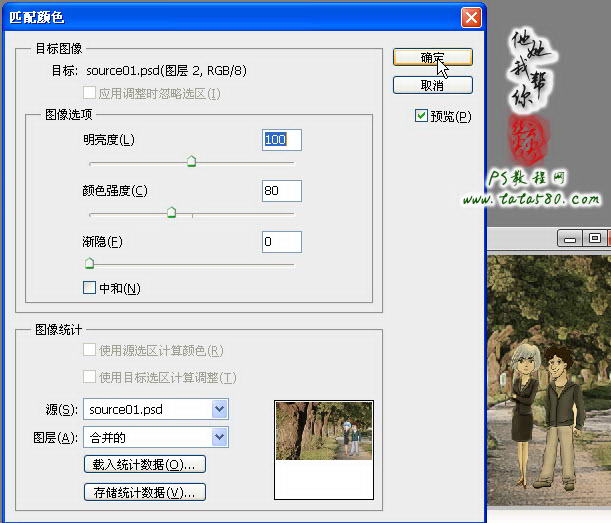
24、确定应用匹配颜色后,可以看到人物的基本色泽与场景相近了,接下来我们要对整体画面的颜色进行进一步的溶合处理,一般我们选用色彩平衡来进行,如下图所示,我们新建一“色彩平衡”调整图层。

25、在弹出的“色彩平衡”调整框中,可以对阴影、中间调及高光进行分别调整,当然具体的颜色还是要根据需要或个人喜好来调整,本例主要调整了一下中间调,适当加强青色、洋红和蓝色,具体调整参数及效果如下图所示。

26、调整好色彩平衡后,一般我们还要再添加一“亮度/对比度”调整图层来调整一下画面色泽,如下图所示。

Copyright © 2016-2022 WWW.PSDEE.COM All Rights Reserved 版权归PSDEE教程网所有
本站所发布内容部分来自互联网,如有侵犯到您的权益烦请通知我们,我们会在3个工作日内删除相关内容
联系QQ:309062795 闽ICP备10004512号-4